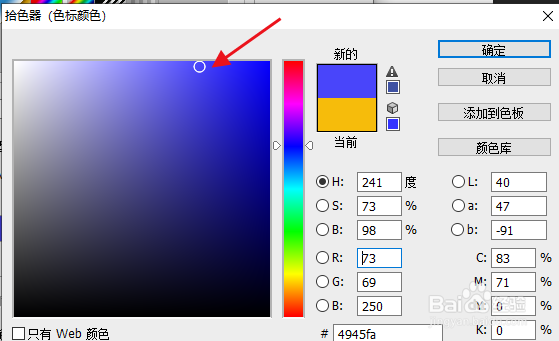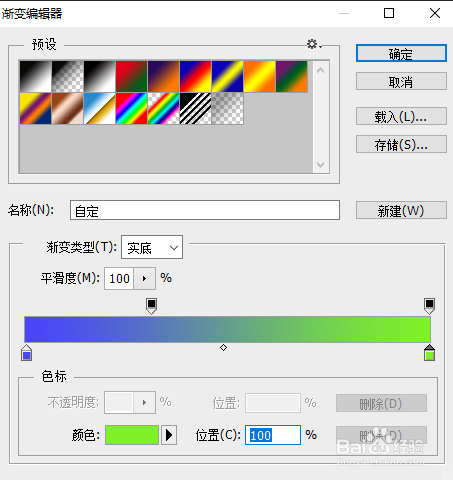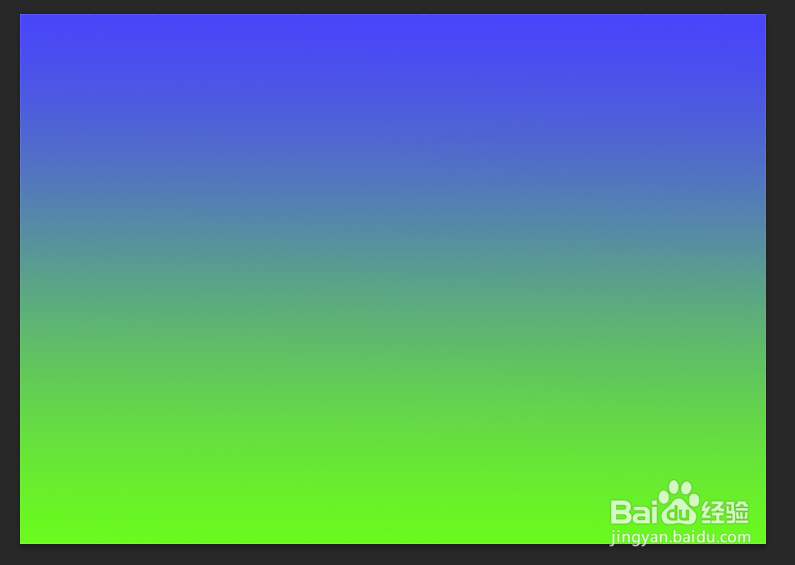在Photoshop 中创建渐变颜色的画布
1、打开渐变工具打开Photoshop ,创建普通画布(默认)点击左侧工具栏的“渐变工具”。
2、确定渐变颜色点击选项栏的渐变条,打开渐变编辑器。点击色标,然后点击颜色框。
3、这将打开拾色器,选择一种颜色,比如蓝色。用同样的方法选择另外一侧的颜色。比如绿色。
4、创建渐变用鼠标在画布上垂直或者水平(这会影响渐变的方向)画线。画布即被渐变颜色所覆盖。
声明:本网站引用、摘录或转载内容仅供网站访问者交流或参考,不代表本站立场,如存在版权或非法内容,请联系站长删除,联系邮箱:site.kefu@qq.com。
阅读量:88
阅读量:58
阅读量:57
阅读量:62
阅读量:38